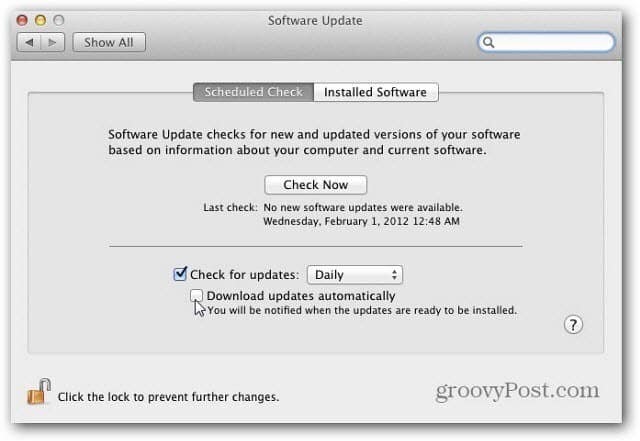Kako ukloniti otisak prsta u sustavu Windows 10 na sustavu Windows 10
Microsoft Windows 10 / / October 18, 2020
Posljednje ažuriranje

Ako ste se za prijavu u sustav Windows 10 koristili otiskom prsta, možda će se dogoditi trenutak kada želite ukloniti podatke. Evo kako.
Ako vaše prijenosno računalo ima čitač otiska prsta, Microsoft vam omogućuje prijavu u Windows 10 pomoću prstiju. Ali ako vaše prijenosno računalo nema ugrađeni čitač otiska prsta, možete dodati vanjski senzor. Onaj koji se na vaš laptop poveže putem USB-a.
Ako imate upotrijebio svoj otisak prsta da biste se prijavili na Windows 10, možda će doći vrijeme kada vam više neće trebati. Na primjer, može se dogoditi da želite izbrisati sve svoje otiske prstiju i resetirati značajku ako ne radi ispravno. Bez obzira na razlog, možete ukloniti podatke o otiscima prstiju i onemogućiti značajku biometrijske provjere autentičnosti. Nakon uklanjanja podataka o otisku prsta i dalje se možete prijaviti pomoću lozinke ili PIN-a koje ste postavili.
Uklonite podatke o otiscima prstiju sustava Windows iz sustava Windows 10
Otvorite Postavke u sustavu Windows 10 pomoću tipkovne prečice Windows tipka + I. Zatim kliknite na Računi.
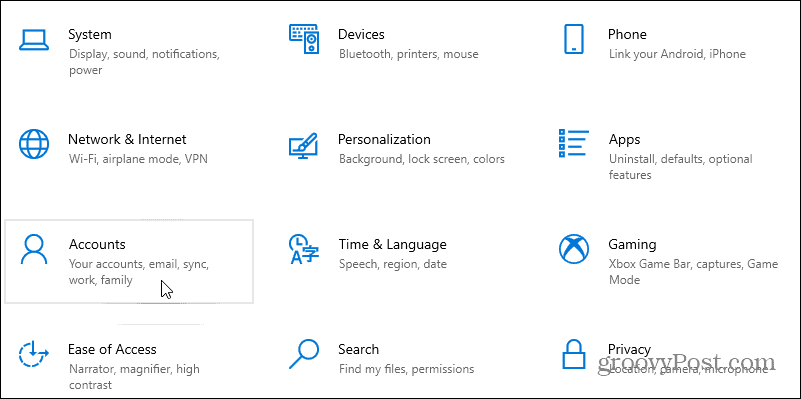
Zatim na popisu na lijevoj ploči kliknite unos Mogućnosti prijave. U odjeljku "Upravljanje načinom prijave na uređaj" odaberite opciju Windows Hello Fingerprint. Zatim kliknite gumb Ukloni i kliknite ga ponovo kako biste potvrdili da želite ukloniti podatke o otisku prsta. Od vas će se možda zatražiti da unesete lozinku vašeg sustava da biste potvrdili brisanje.
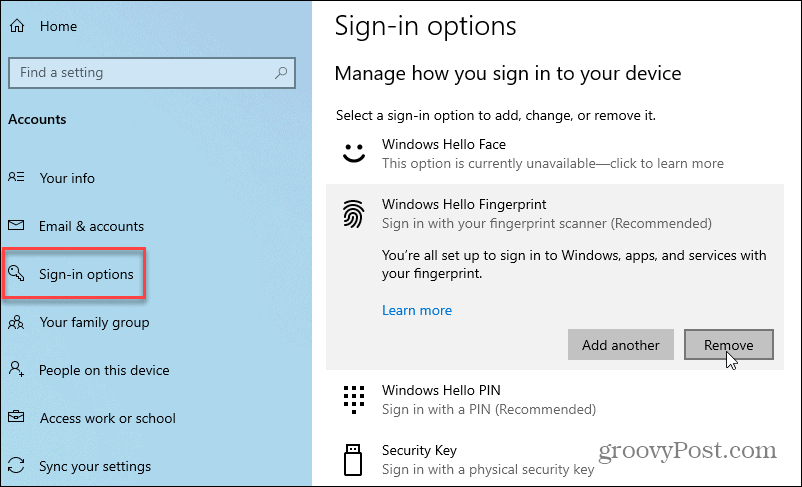
Nakon što uklonite podatke o otisku prsta, i dalje se možete prijaviti pomoću lozinke ili PIN-a za Microsoftov račun ako ste ga stvorili.
Da biste unijeli nove podatke o otiscima prstiju, pritisnite gumb "Postavi". Zatim slijedite upute na zaslonu za prolazak kroz čarobnjak za postavljanje. Prvo ćete morati unijeti svoj PIN ili lozinku. Zatim krenite prstom koji želite koristiti po senzoru sve dok Windows ne uspije u potpunosti očitati ispis. Kad završi, vidjet ćete poruku u kojoj se traži dodavanje još jednog otiska prsta za kasnije. Jednom kad je postavljen, prijeđite prstom po senzoru da biste se prijavili na računalo.
Za više pogledajte naš članak o tome kako prijavite se na svoje računalo sa sustavom Windows 10 otiskom prsta koristeći Windows Hello.
Što je osobni kapital? Pregled za 2019. godinu, uključujući kako ga koristimo za upravljanje novcem
Bez obzira započinjete li s ulaganjem ili ste sezonski trgovac, Personal Capital ima ponešto za svakoga. Evo pogleda na ...